Svarbus jūsų privatumas, todėl labai svarbu apsisaugoti nuo galimo internetinės kameros šnipinėjimo. Kai kurie nori naudoti fizinius savo interneto kamerų dangčius, kiti gali norėti, kad jie veiktų ir tiesiog tvarkytų prieigą prie programų. Jei norite išlaikyti internetinės kameros privatumą visiškai jos neišjungdami, esate tinkamoje vietoje!
Tvarkykite prieigą prie žiniatinklio kameros sistemoje „Windows 11“.
„Windows 11“ teikia integruotas funkcijas, leidžiančias valdyti, kurios programos gali pasiekti jūsų internetinę kamerą, nereikalaujant jokios trečiosios šalies programinės įrangos. Atlikite šiuos veiksmus, kad įsitikintumėte, jog tik įgaliotos programos gali naudoti jūsų internetinę kamerą:
Žingsnis po žingsnio vadovas, kaip sustabdyti konkrečių programų prieigą prie jūsų internetinės kameros
- 1. Atidarykite „Windows 11“ nustatymus:
Pradėkite spustelėdami meniu Pradėti ir pasirinkdami piktogramą Nustatymai.
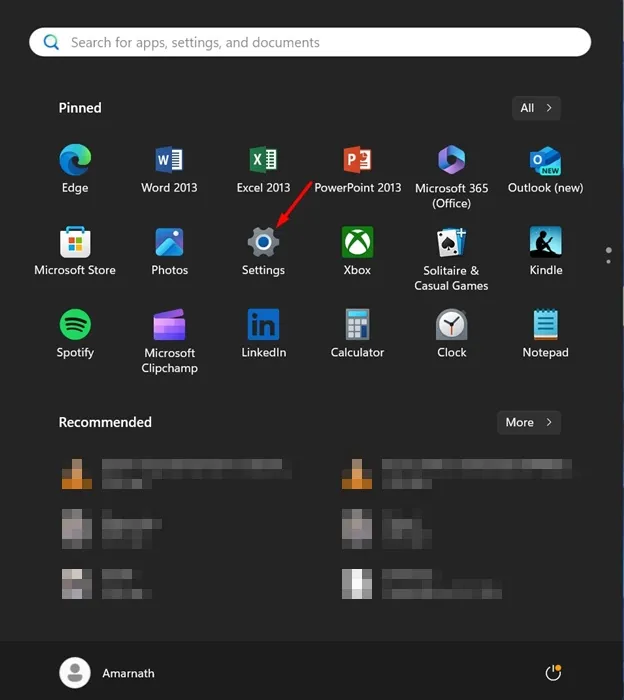
- 2. Eikite į Privatumas ir sauga:
Meniu Nustatymai raskite skyrių Privatumas ir sauga ir spustelėkite jį, kad pasiektumėte fotoaparato nustatymus.
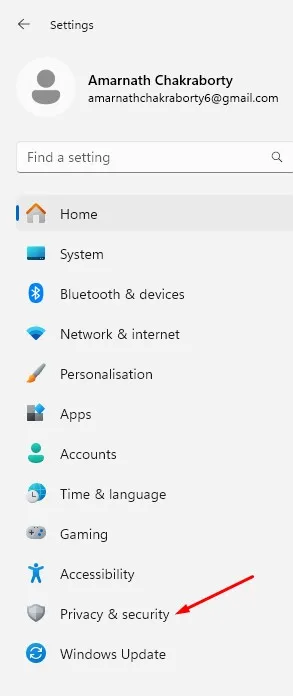
- 3. Pasirinkite Kameros nustatymai:
Dešinėje srityje spustelėkite Kamera, kad peržiūrėtumėte žiniatinklio kameros leidimus.
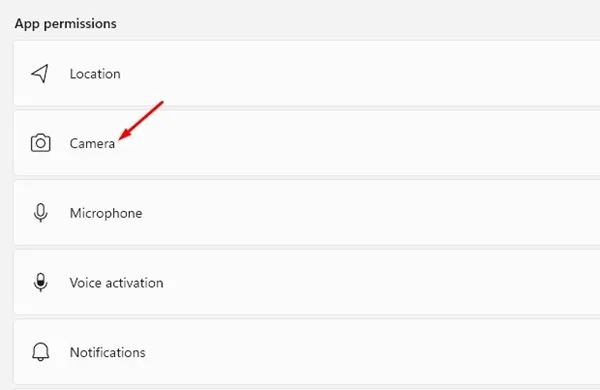
- 4. Peržiūrėkite programos prieigą:
Slinkite žemyn iki skyriaus Leisti programoms pasiekti fotoaparatą. Pamatysite programų, kurios šiuo metu turi prieigą, sąrašą.
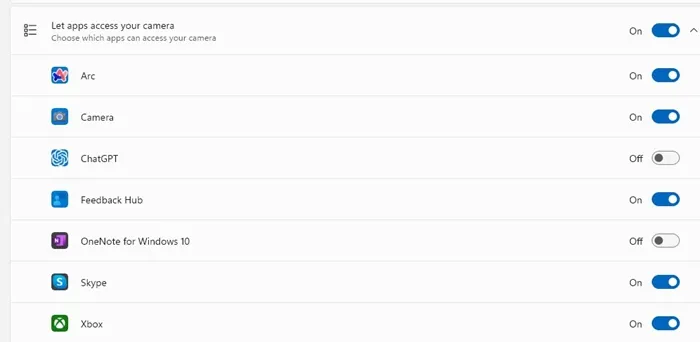
- 5. Išjunkite konkrečių programų prieigą:
Tiesiog išjunkite jungiklį, esantį šalia bet kurios programos, kuriai norite nustoti naudotis žiniatinklio kamera.
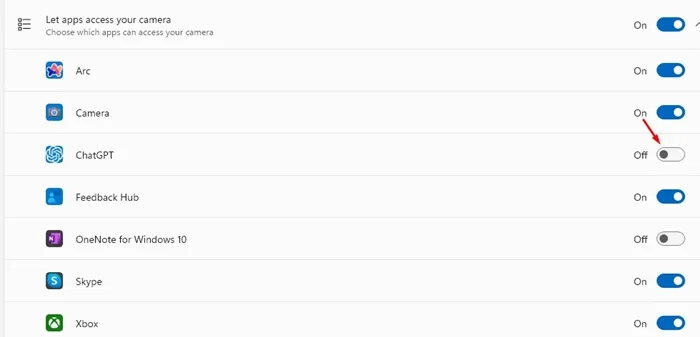
- 6. Jei reikia, iš naujo įgalinkite prieigą:
Galite lengvai vėl suteikti prieigą, vėl įjungę bet kurios programos jungiklį.
Žingsnis po žingsnio vadovas, kaip išjungti prieigą prie internetinės kameros visoms programoms
- 1. Atidarykite nustatymų programą:
Kaip ir anksčiau, meniu Pradėti spustelėkite Nustatymai.
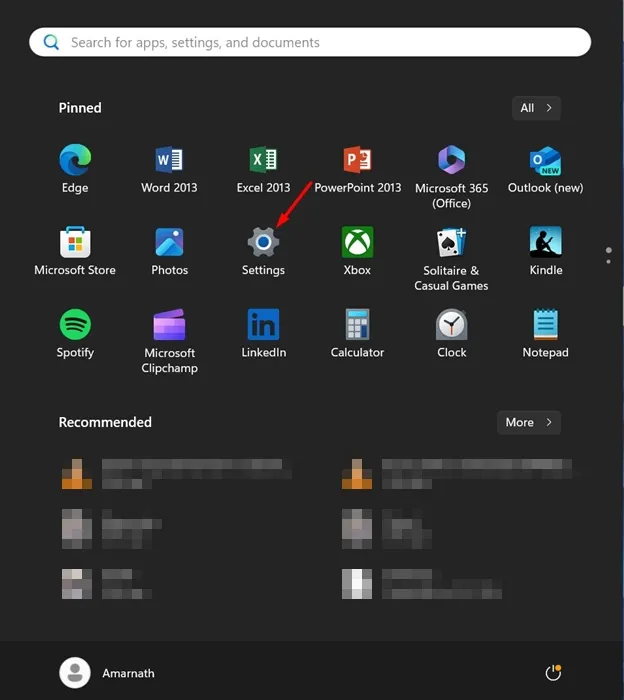
- 2. Prieigos privatumas ir sauga:
Grįžkite į Privatumo ir saugos nustatymus.
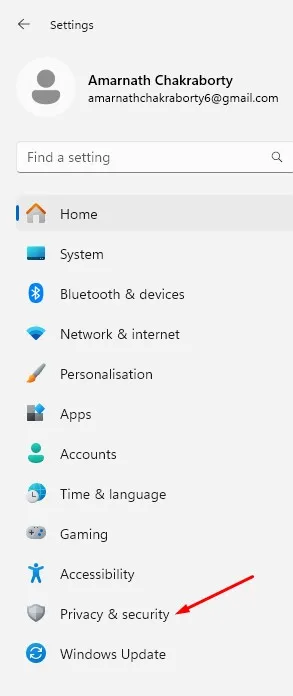
- 3. Išjunkite prieigą prie fotoaparato visoms programoms:
Kameros nustatymuose raskite ir išjunkite jungiklį šalia Leisti programoms pasiekti fotoaparatą. Tai visiškai išjungs visų programų prieigą prie internetinės kameros.
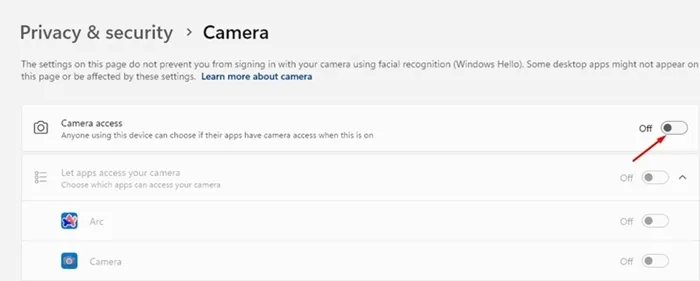
Reguliariai peržiūrėkite programos leidimus, kad įsitikintumėte, jog žiniatinklio kamera išlieka privati.Ši paprasta praktika gali žymiai padidinti jūsų saugumą nuo neteisėtos prieigos.
Tikimės, kad šis vadovas padėjo jums efektyviai tvarkyti internetinės kameros nustatymus sistemoje „Windows 11“.Jei turite daugiau klausimų ar pagalbos, nedvejodami palikite komentarą. Jei ši informacija jums buvo naudinga, pasidalykite ja su draugais, kad jie taip pat apsaugotų savo privatumą!
Dažnai užduodami klausimai
1. Ar galiu visiškai išjungti internetinę kamerą sistemoje „Windows 11“?
Taip, galite išjungti internetinę kamerą visoms programoms Privatumo ir saugos nustatymuose išjungę perjungiklį „Leisti programoms pasiekti fotoaparatą“.
2. Kaip dažnai turėčiau tikrinti žiniatinklio kameros leidimus?
Patartina periodiškai peržiūrėti žiniatinklio kameros leidimus, ypač įdiegus naują programinę įrangą ar naujinimus, kad būtų užtikrintas jūsų privatumas.
3. Ką daryti, jei programa vis dar pasiekia mano žiniatinklio kamerą, kai ją išjungiau?
Jei atrodo, kad programa vis dar turi prieigą prie žiniatinklio kameros, apsvarstykite galimybę pašalinti tą programą arba patikrinti jos nustatymus, kad įsitikintumėte, jog ji neturi alternatyvių prieigos leidimų.
Parašykite komentarą